Se os dados importados utilizaram um sistema de coordenadas diferente do sistema utilizado em seu modelo, o InfraWorks 360 transformará os dados para o sistema de coordenadas do modelo durante a importação. Especifique um sistema de coordenadas para os dados importados ou posicione manualmente os dados importados para resolver isso.
Normalmente, o InfraWorks 360 pode posicionar corretamente os dados importados automaticamente com base nos próprios dados.
Nota: A transformação do sistema de coordenadas pode falhar se os dados convertidos estiverem fora da extensão do sistema de coordenadas de destino ou os arquivos de Malha (.gsb) estiverem ausentes. Para obter mais informações, consulte Para localizar os arquivos de Malha (.gsb).
Para especificar o sistema de coordenadas durante a importação
- Clique em




 para abrir o painel Origens de dados.
para abrir o painel Origens de dados.
- Importe os dados.
- Clique com o botão direito nos dados importados no painel Origens de dados e selecione Configurar para exibir a caixa de diálogo Configurar a origem de dados.
- Selecione a guia Localização geográfica.
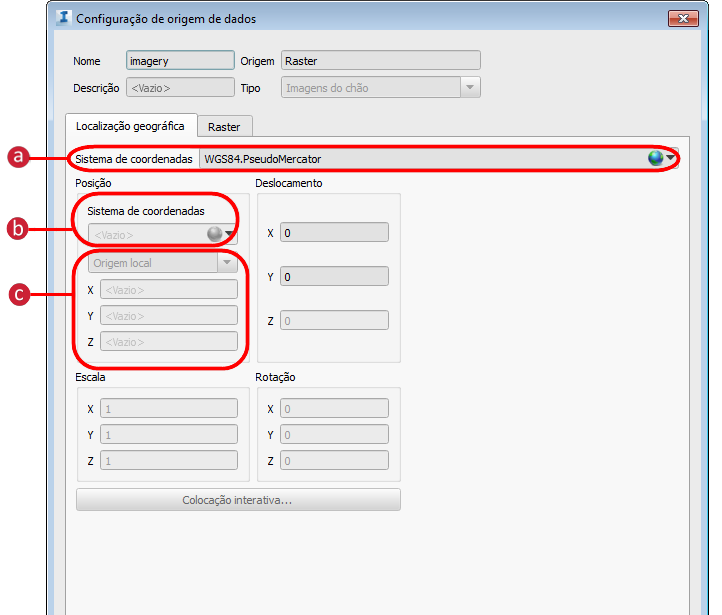
- Sistema de coordenadas de origem: na maioria das vezes, o InfraWorks é capaz de determinar a origem do sistema de coordenadas automaticamente, com base em atributos da origem de dados. Se necessário, especifique o sistema de coordenadas dos dados de entrada neste campo.
- Posição (Alvo) do sistema de coordenadas: este é o sistema de coordenadas que o InfraWorks 360 irá usar para armazenar e exibir os dados importados.
- Você também pode especificar um local de origem para os dados importados. Isto é útil se o conjunto de dados importados não tiver nenhum arquivo universal associado com o mesmo.
Nota: Consulte a seção Para posicionar manualmente dados importados abaixo para obter mais informações sobre como usar a guia Localização geográfica.
- Clique em Fechar e atualizar.
Para posicionar manualmente dados importados
- Abra a caixa de diálogo Configuração de origem de dados para os dados desejados e clique na guia Localização geográfica.
- Para controlar a posição manualmente, siga um dos seguintes procedimentos:
- Insira as coordenadas x, y, z na seção Posição.
- Selecione Colocação interativa e posicione os dados no modelo utilizando o mouse.
Ao colocar o modelo 3D de forma interativa, você pode utilizar a roda do mouse juntamente com uma tecla modificadora para ajustá-lo. Isto é útil para modelos 3D que não têm o arquivo universal.
- Para ajustar projeções para especificações de projeto (por exemplo, easting/northing falso), insira um valor arbitrário de deslocamento para os dados utilizando os campos X, Y e Z de Deslocamento.
Nota: A escala (X, Y) e rotação (X, Y, Z) não estão disponíveis durante a importação de dados IMX, se os dados importados utilizarem um sistema de coordenadas geográficas ou um sistema de coordenadas do projeto.